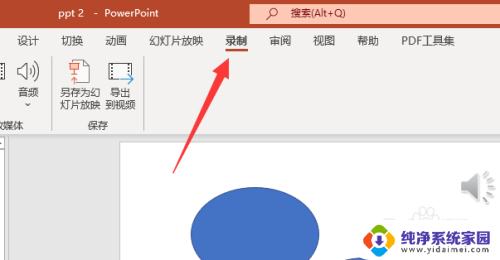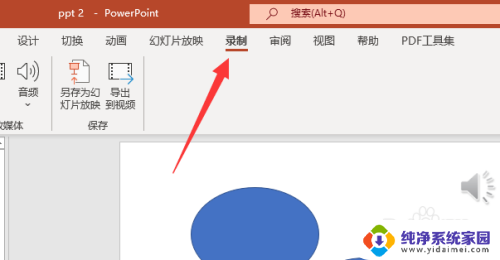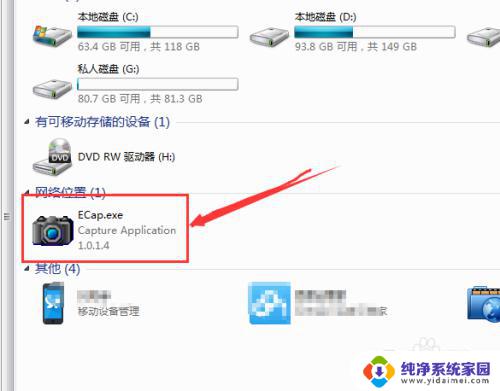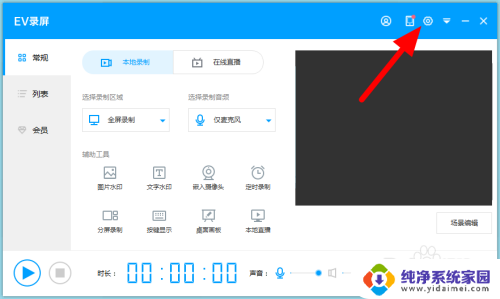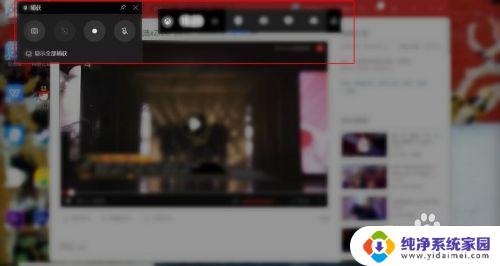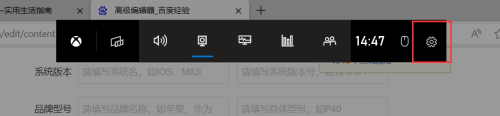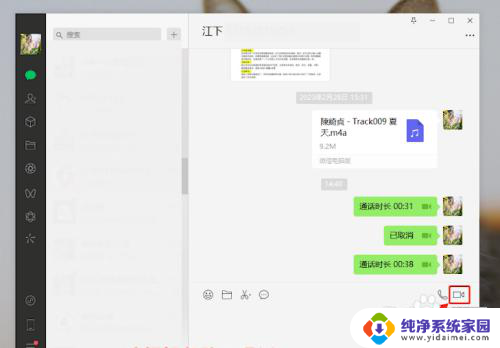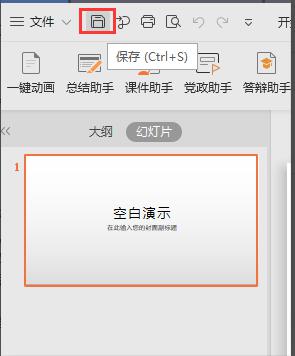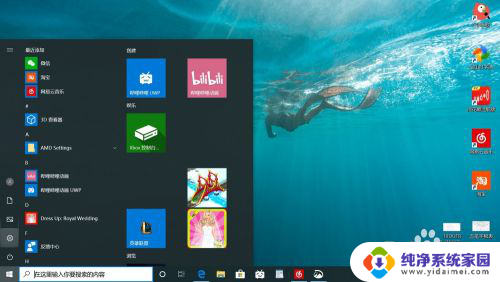ppt屏幕录制怎么导出 ppt录制视频保存方法
更新时间:2023-09-01 09:39:22作者:xiaoliu
ppt屏幕录制怎么导出,PPT是我们日常工作中常用的工具之一,而屏幕录制则是PPT演示时必不可少的一环,录制PPT屏幕可以帮助我们更好地演示内容,提升演示效果,受到了广大用户的喜爱。但是如何将录制好的PPT屏幕导出呢?接下来小编将为大家介绍PPT屏幕录制的导出和保存方法。
步骤如下:
1.在电脑上运行PowerPoint应用程序。
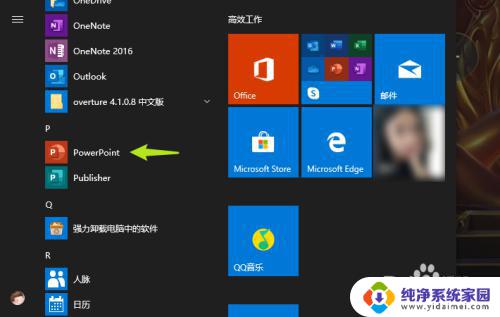
2.在PowerPoint菜单页创建或打开模版文件。
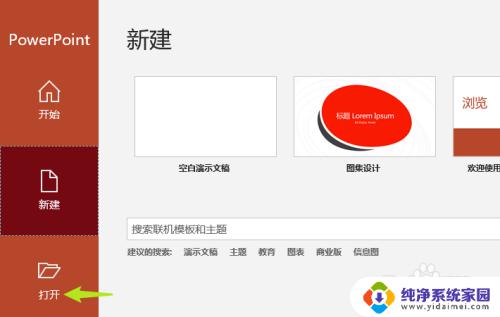
3.在PowerPoint主页单击幻灯片放映。
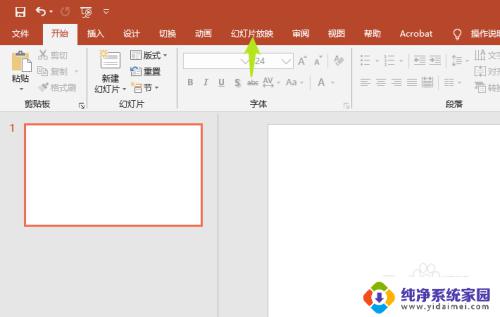
4.在录制幻灯片演示中选择录制方式。
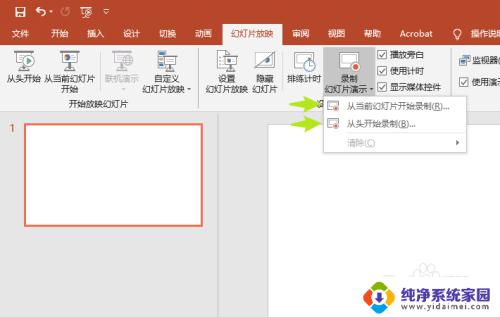
5.选择录制内容。
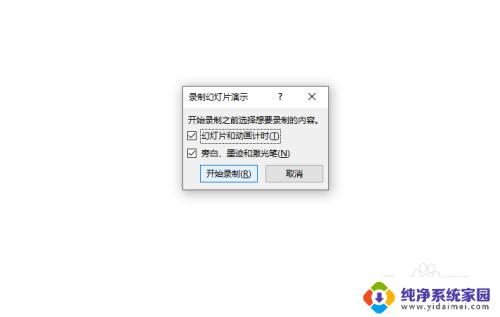
6.录制完成单击文件。
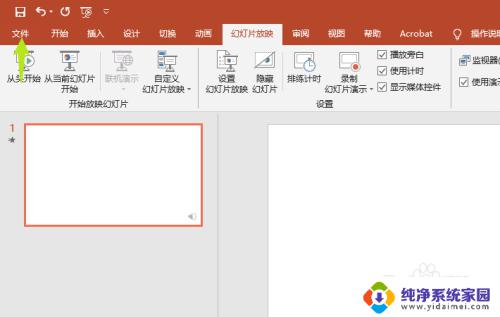
7.选择导出>创建视频。
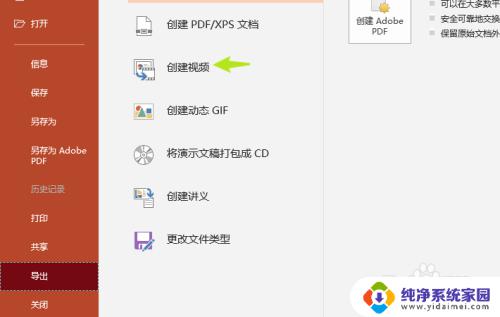
8.选择保存方式,创建视频。
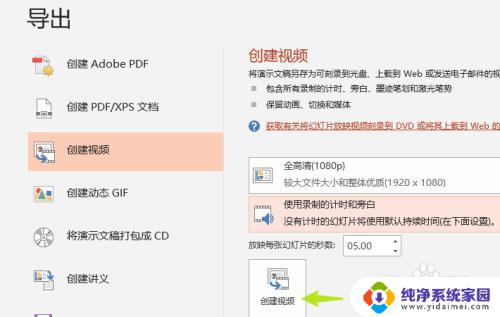
以上就是ppt屏幕录制导出的步骤,如有疑问,可以按照本文提供的方法进行操作,希望本文能够帮助到您。